Mientras que Android almacena sus datos de WhatsApp localmente, el iPhone los almacena de forma remota en iCloud. Por lo tanto, el hecho de que WhatsApp no pueda realizar una copia de seguridad en iCloud podría significar la pérdida de sus datos cuando cambie su dispositivo o desinstale y reinstale WhatsApp. También significa que sus datos no se sincronizarán entre dispositivos vinculados a su versión móvil de WhatsApp.
¡Eso es frustrante! Pero afortunadamente, se puede evitar con la ayuda de algunas correcciones aquí y allá. Si te enfrentas a un problema similar, has venido al lugar correcto. Continúe leyendo mientras le muestro posibles soluciones al problema.
Permitir WhatsApp en la copia de seguridad de iCloudVerifique si la copia de seguridad de iCloud y Drive están activadasVerifique el espacio de almacenamiento de iCloudAsegure una red sólida o una conexión Wi-FiActive la copia de seguridad automática de WhatsAppProbar la copia de seguridad manualPermitir la copia de seguridad de iCloud Drive en datos móvilesEliminar videos de la copia de seguridad de iCloudVerifique el estado del servidor de iCloud DriveHaga una copia de seguridad de WhatsApp en iTunesReinicie iPhone y WhatsAppActualice su versión de iOS
1. Permitir copia de seguridad de WhatsApp en iCloud
Si WhatsApp no realiza una copia de seguridad de sus chats y archivos en iCloud, lo primero que debe verificar es si ha habilitado iCloud para realizar copias de seguridad de WhatsApp. Para hacer esto, sigue los pasos a continuación:
Ve a Configuración en tu iPhone o iPad. Toca el banner nombre e ID de Apple en la parte superior. Elige iCloud. Desplácese hacia abajo y active WhatsApp.
Si aún no se realiza una copia de seguridad en este punto, continúe con las otras correcciones.
2. Comprueba si la copia de seguridad de iCloud y la unidad están activadas
Es posible que hayas desactivado la copia de seguridad de iCloud y la unidad iCloud por accidente mientras usabas otro servicio, o que no estuvieran activadas en absoluto. Y dado que iCloud también sincroniza sus datos de WhatsApp con iCloud Drive, la copia de seguridad no funciona si no están activos.
Por lo tanto, verificarlos y activarlos garantiza que sus datos de WhatsApp se respalden correctamente. Para activar iCloud Backup and Drive:
Abre Configuración en tu iPhone o iPad. Toca el banner de nombre e ID de Apple en la parte superior. A continuación, selecciona iCloud. Activa iCloud Drive para activarlo. A continuación, toca iCloud Backup → activa iCloud Backup.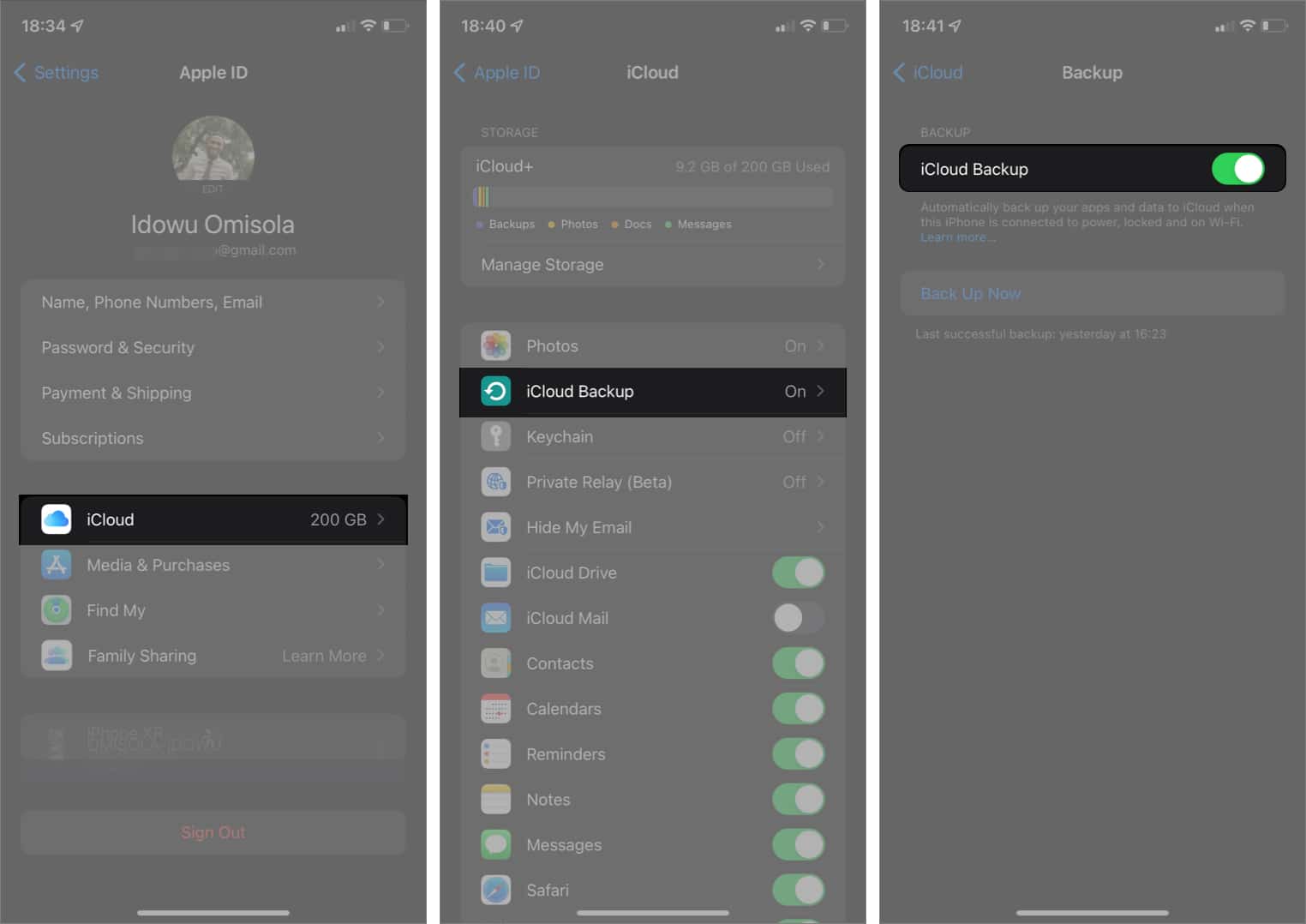
3. Verifique el espacio de almacenamiento de iCloud
Si no tiene iCloud+, a menudo es inevitable quedarse sin espacio de almacenamiento, ya que el espacio disponible en el plan gratuito es de solo 5 GB. Un espacio de almacenamiento bajo en iCloud significa que iCloud no puede cargar más datos.
Para ver el espacio restante en iCloud, ve a la Configuración de tu iPhone o iPad. Toca tu nombre en la parte superior. Luego ve a iCloud → mira en la esquina superior derecha para ver cuánto espacio has usado.
Si ves que te estás quedando sin espacio, es posible que ese sea el culpable. Por lo tanto, es posible que desee considerar actualizar su plan actual de iCloud a iCloud+.
Y si no está dispuesto a gastar en iCloud+, también puede liberar su espacio de iCloud para permitir la copia de seguridad de WhatsApp.
4. Asegúrese de que la red o la conexión Wi-Fi sean sólidas
La copia de seguridad de iCloud requiere una conexión sólida a Internet y no funciona bien si su Internet es lento o no está disponible. Por lo tanto, es posible que desee verificar para asegurarse de que la conectividad de su red móvil o Wi-Fi podría estar caída después de todo.
Primero, verifique si la señal de su proveedor de servicios de Internet está disponible y alta en su teléfono. Sin embargo, aunque la reparación de la red Wi-Fi está más allá del alcance de este artículo, es posible que desee consultar esta guía sobre cómo reparar la conectividad Wi-Fi que no responde en iPhone o iPad.
5. Activa la copia de seguridad automática de WhatsApp
Es posible que WhatsApp no pueda realizar la copia de seguridad en iCloud porque esperas una copia de seguridad automática, que probablemente no activaste. Además, si es probable que olvide hacer una copia de seguridad de sus datos de WhatsApp como rutina, asegurarse de que WhatsApp haga una copia de seguridad en iCloud automáticamente ayuda.
Para comprobar y activar la copia de seguridad automática de WhatsApp:
Abrir WhatsApp en tu iPhone o iPad. Ve a Configuración en la parte inferior derecha. Toca Chats → Copia de seguridad de chat → Copia de seguridad automática.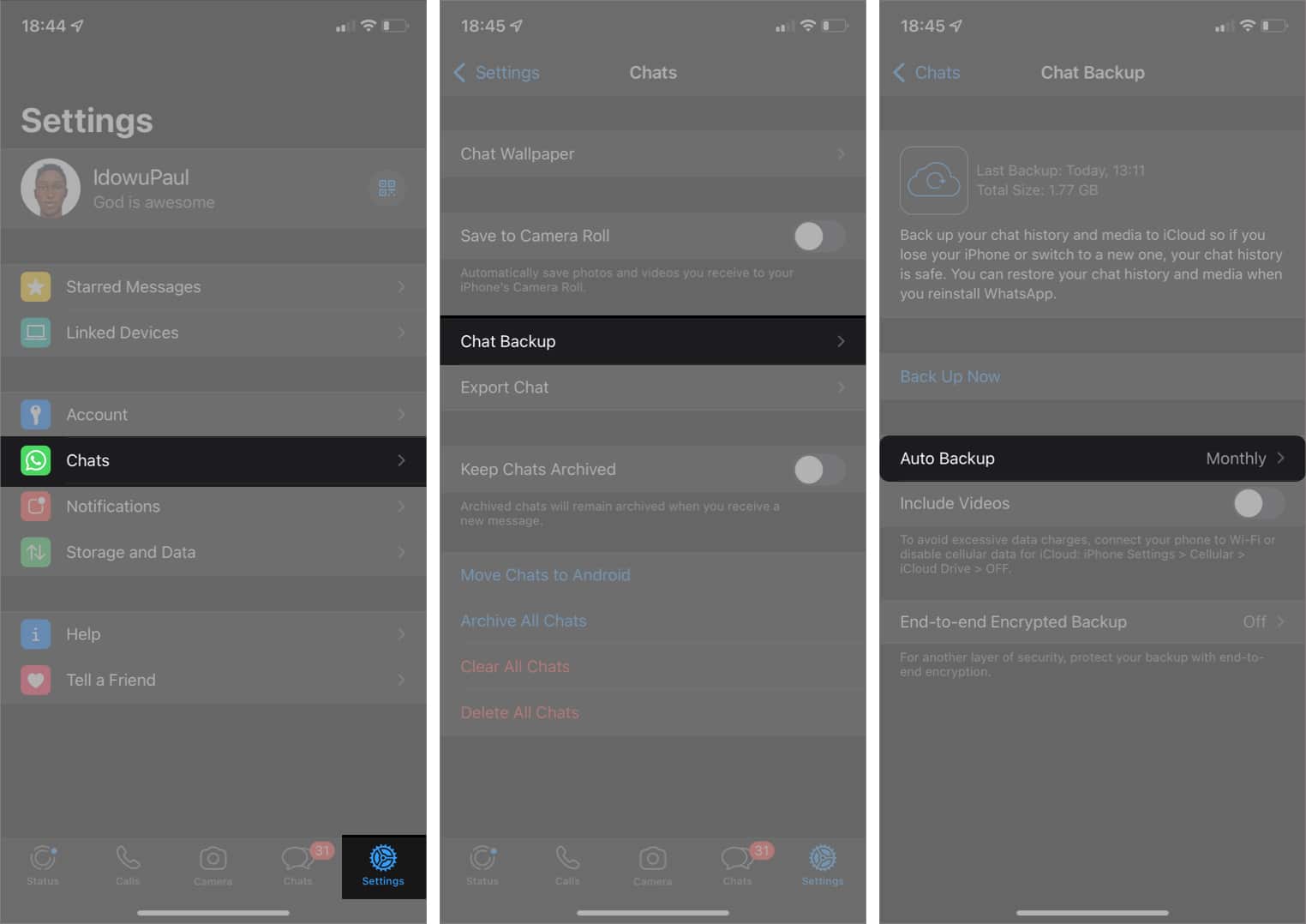 Elija Diariamente, Semanalmente o Mensualmente. No seleccione Desactivar.
Elija Diariamente, Semanalmente o Mensualmente. No seleccione Desactivar.
Esto hará que WhatsApp realice una copia de seguridad en iCloud de forma rutinaria, según el programa seleccionado.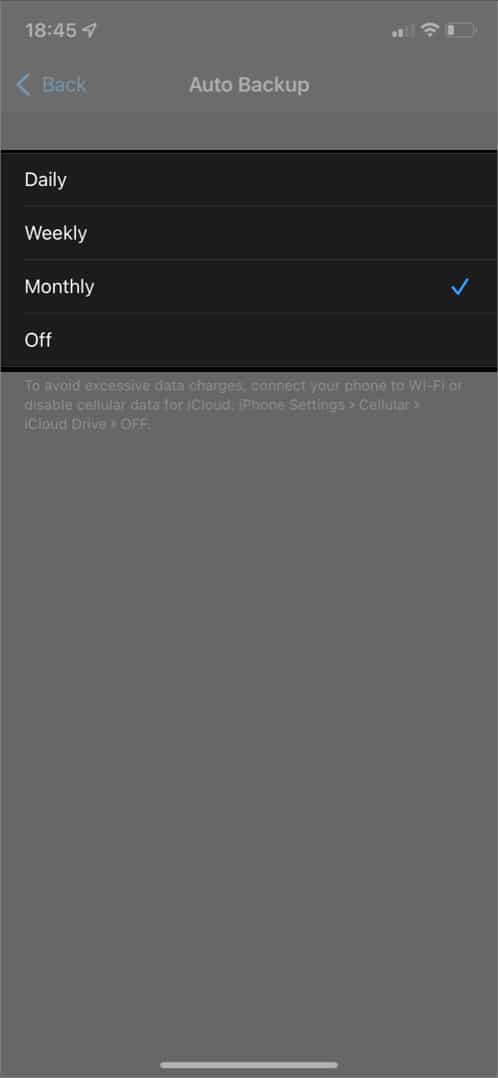
6. Prueba la copia de seguridad manual
Por lo tanto, si bien una copia de seguridad automática es ideal si no quieres perder tus datos de WhatsApp con el tiempo, esto podría fallar en la fecha programada debido a la mala conexión a Internet, el tiempo de inactividad del servidor de iCloud u otros factores.
Por lo tanto, realizar una copia de seguridad manual suele ser útil aquí. Para hacer una copia de seguridad de sus datos de WhatsApp manualmente, vaya a WhatsApp Configuración → Chats → Copia de seguridad de chat → Auto Copia de seguridad. A continuación, toca Hacer copia de seguridad ahora para iniciar una copia de seguridad manual.
7. Permitir la copia de seguridad de iCloud Drive en los datos móviles
Aunque WhatsApp recomienda una conexión Wi-Fi para hacer una copia de seguridad de los datos, no habrá una copia de seguridad si su iPhone o iPad hace una copia de seguridad solo con Wi-Fi , pero usas datos móviles en su lugar. Eso es porque iCloud espera una conexión Wi-Fi. Por lo tanto, permitir que los datos móviles hagan una copia de seguridad de los datos de WhatsApp podría ayudar.
Para permitir que los datos móviles hagan una copia de seguridad:
Abra Configuración en iPhone o iPad. Toque Datos móviles . Desplácese hasta la parte inferior y active iCloud Drive.
La próxima vez que iCloud quiera hacer una copia de seguridad en iCloud Drive, lo hará, incluso sin una Conexión Wi-Fi.
Nota: esta configuración también funcionará para otras copias de seguridad además de WhatsApp. Por lo tanto, recomiendo esta solución para las personas que a menudo sirven su iPhone o iPad solo a través de datos móviles y es probable que no se conecten a Wi-Fi en el corto plazo. De lo contrario, si Wi-Fi es su fuente de Internet, es posible que esta solución no marque la diferencia. Así que sáltatelo.
8. Eliminar videos de la copia de seguridad de iCloud
Si bien esto parece una medida extrema, los archivos de video ralentizan la velocidad de sincronización e incluso pueden hacer que falle. Por lo tanto, es posible que desee excluir los videos de la copia de seguridad de WhatsApp iCloud para acelerar el proceso. Sin embargo, esto es útil si cree que ya no necesita los videos en los archivos de respaldo.
Aquí se explica cómo deshabilitar los respaldos de video; ve a Configuración de WhatsApp → toca Chats → Copia de seguridad del chat → desactiva Incluir videos.
9. Verifique el estado del servidor de iCloud Drive
Puede ser útil verificar el estado del servidor de iCloud Drive si ha estado intentando hacer una copia de seguridad de WhatsApp manualmente y falla. Para verificar, vaya a la página Estado del sistema Apple y vea si hay un punto verde antes de iCloud Drive..
Si no es así, es posible que iCloud Drive esté inactivo en general o en su región. La mejor apuesta es seguir revisando hasta que Apple arregle el tiempo de inactividad. Luego, intente hacer una copia de seguridad manualmente nuevamente.
10. Copia de seguridad de WhatsApp en iTunes
Si otras soluciones fallan, puede que sea el momento de hacer una copia de seguridad de tus archivos en iTunes. Sin embargo, esto requiere que te conectes a una PC o Mac, ya que iTunes escribe tus datos en su almacenamiento local.
Además, no realiza una copia de seguridad de WhatsApp específicamente, sino que sincroniza todos los datos de su iPhone o iPad con su computadora. Para una mejor comprensión, consulte cómo hacer una copia de seguridad de archivos en iPhone o iPad.
11. Reinicie el iPhone y WhatsApp
No es ninguna novedad que WhatsApp se cuelga en iOS a veces. Esto también podría afectar la copia de seguridad del chat. Por lo tanto, forzar el cierre y la apertura de WhatsApp puede solucionar el problema. Si eso no funciona, intente reiniciar su iPhone o iPad y vuelva a intentar hacer una copia de seguridad manualmente. ¡Esto también podría ayudar!
12. Actualiza tu versión de iOS
Si WhatsApp no está realizando una copia de seguridad en iCloud, es posible que tu versión de iOS esté obsoleta para la acción. No obstante, WhatsApp también recomienda actualizar a iOS 10 o versiones más recientes para disfrutar de la copia de seguridad de iCloud. Por lo tanto, actualizar su versión de iOS o iPadOS a la última es esencial para disfrutar de los beneficios de la copia de seguridad de iCloud para WhatsApp.
La imposibilidad de hacer una copia de seguridad de sus chats en iCloud en su iPhone o iPad puede ser frustrante. Pero a menudo es fácil de arreglar con un poco de paciencia. Si ha podido resolver WhatsApp que no realiza copias de seguridad en iCloud con alguna de estas soluciones recomendadas, hágamelo saber en el cuadro de comentarios a continuación.
Más información: